 base de données
base de données
 tutoriel mysql
tutoriel mysql
 Comment résoudre le problème de l'oubli du mot de passe root de MySQL5.7 sous Windows 8.1
Comment résoudre le problème de l'oubli du mot de passe root de MySQL5.7 sous Windows 8.1
Comment résoudre le problème de l'oubli du mot de passe root de MySQL5.7 sous Windows 8.1
J'ai récemment rencontré une chose embarrassante pendant mes études. J'ai oublié mon mot de passe MySQL, je n'ai donc pas pu me connecter à MySQL. Les solutions trouvées sur Internet ne sont pas fiables. L'éditeur ci-dessous partagera avec vous la solution au problème de l'oubli du mot de passe root de MySQL5.7 sous Windows 8.1. Les amis qui en ont besoin pourront y jeter un œil. .
[Contexte]
J'ai récemment rencontré une chose embarrassante pendant mes études. J'ai oublié mon mot de passe MySQL, je n'ai donc pas pu me connecter à MySQL.
Il existe de nombreuses solutions en ligne, et j'en ai essayé beaucoup, mais je suis toujours torturé par divers rapports d'erreurs provenant de la fenêtre. Grâce à l'aide d'experts, la solution au mot de passe oublié MySQL est devenue claire. J'espère que le processus de solution présenté dans ce blog pourra aider les lecteurs.
[Processus de résolution de problèmes]
1. Ignorez l'examen des autorisations de MySQL et entrez MySQL
Tout d'abord, recherchez le fichier de configuration my.ini de MySQL.
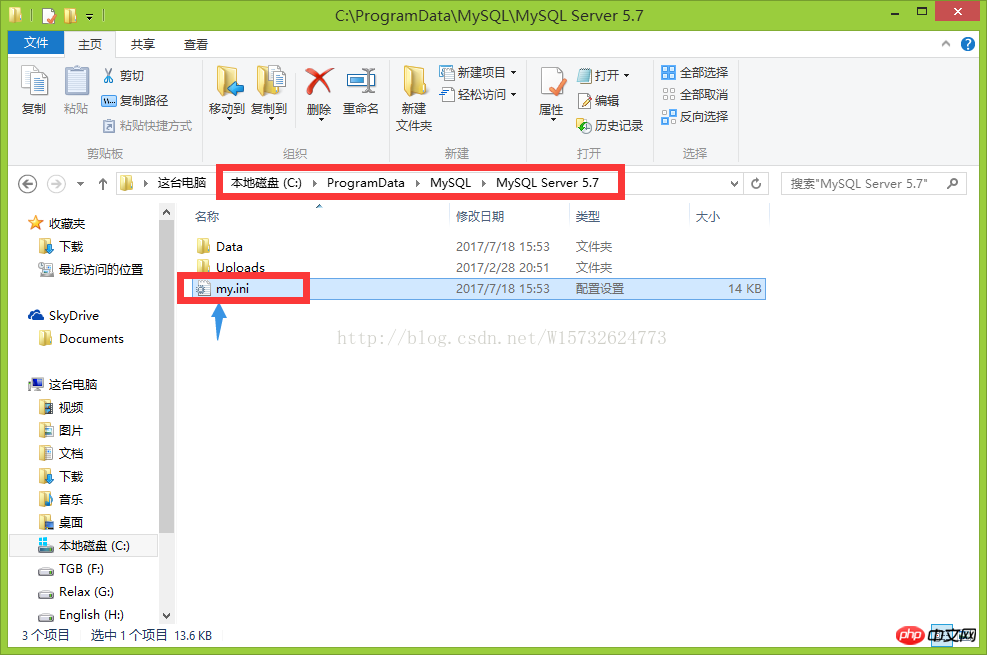
Étape très importante : Win+R entrez services.msc, recherchez le service MySQL et redémarrez le service.
Je soupçonne que je n'ai pas effectué cette étape correctement lorsque je l'ai fait auparavant. (De plus, j'ai aussi quelques questions ici. Pourquoi ai-je deux services MySQL, un MySQL et un MySQL57. Il n'y a pas de fichier de configuration dans les propriétés MySQL, mais MySQL57 en a.) 🎜>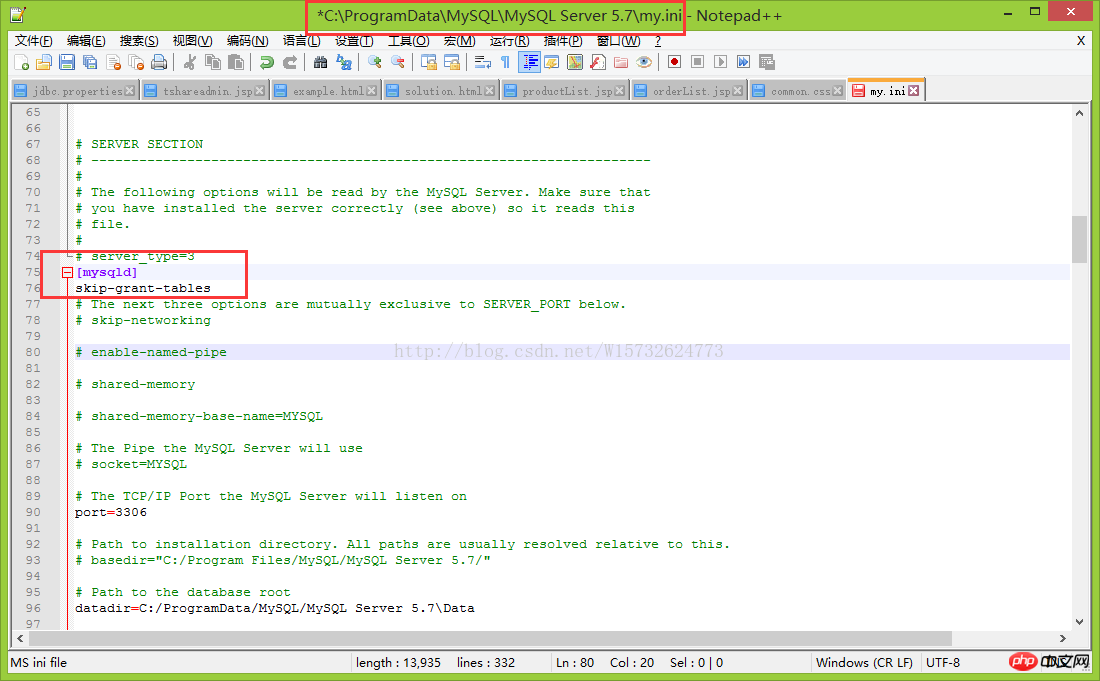 2. Réinitialisez le mot de passe dans la table mysql.user
2. Réinitialisez le mot de passe dans la table mysql.user
====================== =. ==========
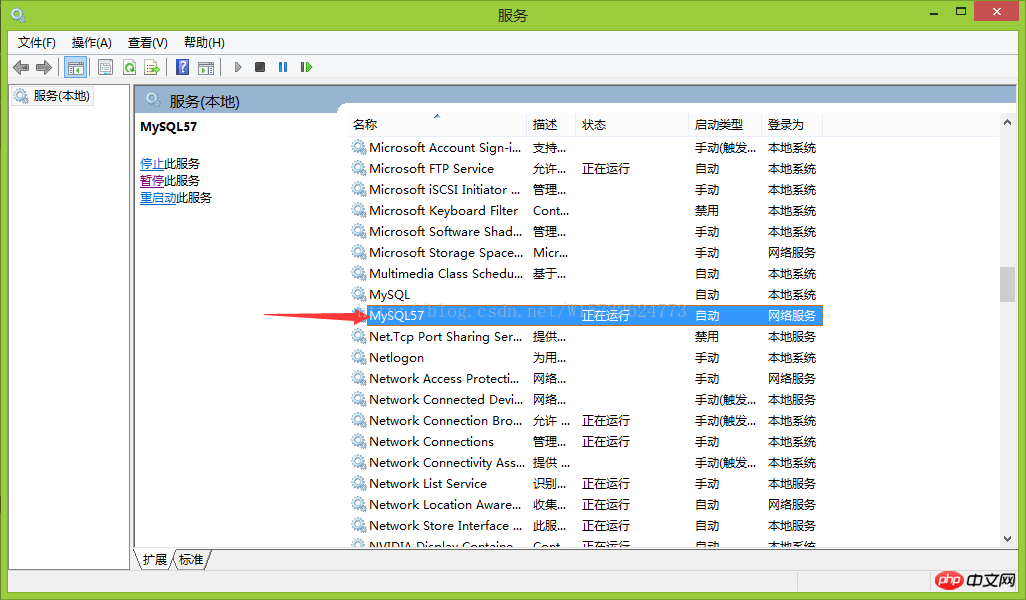 Ici, faisons connaissance avec l'hôte.
Ici, faisons connaissance avec l'hôte.
La colonne Hôte spécifie la plage IP à laquelle les utilisateurs sont autorisés à se connecter.
Par exemple user=root Host=192.168.21.1. Cela signifie ici que l'utilisateur root ne peut accéder que via le client 192.168.21.1. Et % est un caractère générique. Si Host=192.168.1.%, cela signifie que tout client avec un préfixe d'adresse IP de « 192.168.21 ». Si Host=%, cela signifie que toutes les IP ont l'autorisation de connexion. Par conséquent, lors de l’ouverture d’une connexion à distance, la plupart des gens changent directement l’hôte en %, car c’est très pratique.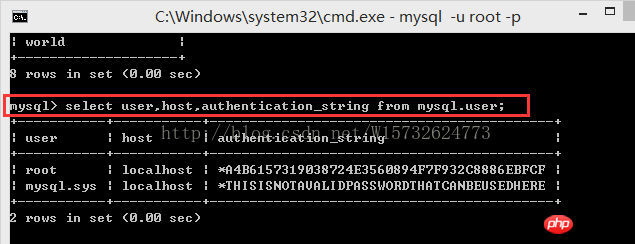 Très important La première étape : nous définissons l'hôte et le mot de passe.
Très important La première étape : nous définissons l'hôte et le mot de passe.
Update mysql.user set host="%",authentication_string=password('root') where user='root';
3. Actualiser les autorisations pour mettre à jour les données qui ont été modifiées et qui se trouvent dans le tampon. flush privilèges
Il y a aussi une petite question : après actualisation, si vous entrez directement mysql, il n'y a aucun moyen de sauter la révision du mot de passe et d'entrer MySQL, mais le fichier de configuration n'a clairement pas commenté le skip-grant -phrase des tables ? L'actualisation ignorera-t-elle le fichier de configuration qui vient d'être modifié ?
Quoi qu'il en soit, j'ai commenté la phrase skip-grant-tables dans my.ini plus tard. .

4. Connectez-vous avec votre mot de passe !
Tout d'abord, entrez mysql -u root -p, puis entrez le mot de passe que vous venez de définir, et vous pourrez entrer avec succès !
Enfin, veuillez développer une bonne habitude et mémoriser votre mot de passe bébé. :) C'est un peu douloureux, mais la fin est heureuse.
Recommandations associées : 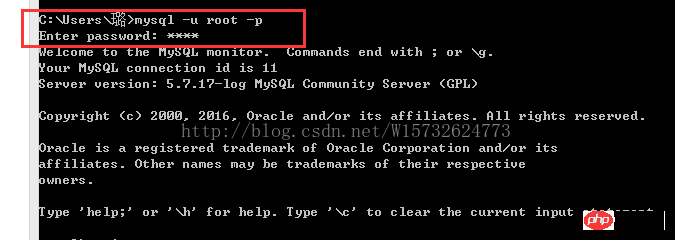
Comment installer MySQL 5.7 sur Windows 10 et modifier le mot de passe root oublié
MySQL - Comment fonctionner si vous oubliez votre mot de passe Root
Ce qui précède est le contenu détaillé de. pour plus d'informations, suivez d'autres articles connexes sur le site Web de PHP en chinois!

Outils d'IA chauds

Undresser.AI Undress
Application basée sur l'IA pour créer des photos de nu réalistes

AI Clothes Remover
Outil d'IA en ligne pour supprimer les vêtements des photos.

Undress AI Tool
Images de déshabillage gratuites

Clothoff.io
Dissolvant de vêtements AI

Video Face Swap
Échangez les visages dans n'importe quelle vidéo sans effort grâce à notre outil d'échange de visage AI entièrement gratuit !

Article chaud

Outils chauds

Bloc-notes++7.3.1
Éditeur de code facile à utiliser et gratuit

SublimeText3 version chinoise
Version chinoise, très simple à utiliser

Envoyer Studio 13.0.1
Puissant environnement de développement intégré PHP

Dreamweaver CS6
Outils de développement Web visuel

SublimeText3 version Mac
Logiciel d'édition de code au niveau de Dieu (SublimeText3)
 Puis-je installer mysql sur Windows 7
Apr 08, 2025 pm 03:21 PM
Puis-je installer mysql sur Windows 7
Apr 08, 2025 pm 03:21 PM
Oui, MySQL peut être installé sur Windows 7, et bien que Microsoft ait cessé de prendre en charge Windows 7, MySQL est toujours compatible avec lui. Cependant, les points suivants doivent être notés lors du processus d'installation: téléchargez le programme d'installation MySQL pour Windows. Sélectionnez la version appropriée de MySQL (communauté ou entreprise). Sélectionnez le répertoire d'installation et le jeu de caractères appropriés pendant le processus d'installation. Définissez le mot de passe de l'utilisateur racine et gardez-le correctement. Connectez-vous à la base de données pour les tests. Notez les problèmes de compatibilité et de sécurité sur Windows 7, et il est recommandé de passer à un système d'exploitation pris en charge.
 Comment accélérer la vitesse de chargement de PS?
Apr 06, 2025 pm 06:27 PM
Comment accélérer la vitesse de chargement de PS?
Apr 06, 2025 pm 06:27 PM
La résolution du problème du démarrage lent Photoshop nécessite une approche à plusieurs volets, notamment: la mise à niveau du matériel (mémoire, lecteur à semi-conducteurs, CPU); des plug-ins désinstallés ou incompatibles; nettoyer régulièrement les déchets du système et des programmes de fond excessifs; clôture des programmes non pertinents avec prudence; Éviter d'ouvrir un grand nombre de fichiers pendant le démarrage.
 Comment résoudre MySQL ne peut pas se connecter à l'hôte local
Apr 08, 2025 pm 02:24 PM
Comment résoudre MySQL ne peut pas se connecter à l'hôte local
Apr 08, 2025 pm 02:24 PM
La connexion MySQL peut être due aux raisons suivantes: le service MySQL n'est pas démarré, le pare-feu intercepte la connexion, le numéro de port est incorrect, le nom d'utilisateur ou le mot de passe est incorrect, l'adresse d'écoute dans my.cnf est mal configurée, etc. 2. Ajustez les paramètres du pare-feu pour permettre à MySQL d'écouter le port 3306; 3. Confirmez que le numéro de port est cohérent avec le numéro de port réel; 4. Vérifiez si le nom d'utilisateur et le mot de passe sont corrects; 5. Assurez-vous que les paramètres d'adresse de liaison dans My.cnf sont corrects.
 Solutions aux erreurs rapportées par MySQL sur une version système spécifique
Apr 08, 2025 am 11:54 AM
Solutions aux erreurs rapportées par MySQL sur une version système spécifique
Apr 08, 2025 am 11:54 AM
La solution à l'erreur d'installation de MySQL est: 1. Vérifiez soigneusement l'environnement système pour vous assurer que les exigences de la bibliothèque de dépendance MySQL sont satisfaites. Différents systèmes d'exploitation et exigences de version sont différents; 2. Lisez soigneusement le message d'erreur et prenez des mesures correspondantes en fonction des invites (telles que les fichiers de bibliothèque manquants ou les autorisations insuffisantes), telles que l'installation de dépendances ou l'utilisation de commandes sudo; 3. Si nécessaire, essayez d'installer le code source et vérifiez soigneusement le journal de compilation, mais cela nécessite une certaine quantité de connaissances et d'expérience Linux. La clé pour finalement résoudre le problème est de vérifier soigneusement l'environnement du système et les informations d'erreur et de se référer aux documents officiels.
 Impossible d'accéder à MySQL depuis Terminal
Apr 08, 2025 pm 04:57 PM
Impossible d'accéder à MySQL depuis Terminal
Apr 08, 2025 pm 04:57 PM
Impossible d'accéder à MySQL à partir du terminal peut être dû à: le service MySQL n'est pas en cours d'exécution; Erreur de commande de connexion; autorisations insuffisantes; Connexion de blocs de pare-feu; Erreur de fichier de configuration MySQL.
 Comment tirer la ligne de référence verticale de PS
Apr 06, 2025 pm 08:18 PM
Comment tirer la ligne de référence verticale de PS
Apr 06, 2025 pm 08:18 PM
Tirez les guides verticaux dans Photoshop: Activer la vue du règlement (View & gt; souverain). Volez la souris sur le bord vertical de la règle, puis le curseur devient une ligne verticale avec des flèches doubles et maintenez et faites glisser la souris pour retirer la ligne de référence. Cliquez sur Supprimer en faisant glisser le guide ou en le plantant dans une croix.
 MySQL ne peut pas être installé après le téléchargement
Apr 08, 2025 am 11:24 AM
MySQL ne peut pas être installé après le téléchargement
Apr 08, 2025 am 11:24 AM
Les principales raisons de la défaillance de l'installation de MySQL sont les suivantes: 1. Problèmes d'autorisation, vous devez s'exécuter en tant qu'administrateur ou utiliser la commande sudo; 2. Des dépendances sont manquantes et vous devez installer des packages de développement pertinents; 3. Conflits du port, vous devez fermer le programme qui occupe le port 3306 ou modifier le fichier de configuration; 4. Le package d'installation est corrompu, vous devez télécharger et vérifier l'intégrité; 5. La variable d'environnement est mal configurée et les variables d'environnement doivent être correctement configurées en fonction du système d'exploitation. Résolvez ces problèmes et vérifiez soigneusement chaque étape pour installer avec succès MySQL.
 Le chargement lent PS est-il lié aux autres programmes qui s'exécutent?
Apr 06, 2025 pm 06:03 PM
Le chargement lent PS est-il lié aux autres programmes qui s'exécutent?
Apr 06, 2025 pm 06:03 PM
Les secrets de la maîtrise des logiciels Office comprennent: la compréhension des différentes versions et plates-formes, l'installation et la configuration correctes, compétents dans l'utilisation de l'interface logicielle, la compréhension approfondie des opérations de fonctionnalités, la collaboration et les fonctions de partage des applications, l'utilisation de modèles et de styles, de maîtrise des compétences avancées et de résolution de problèmes communs. De plus, vous devez choisir une version qui convient à vos besoins, à faire bon usage des modèles et des styles, de développer des habitudes de sauvegarde et d'apprendre des clés de raccourci et des techniques avancées pour améliorer l'efficacité.





